Impossibile trovare, inviare o installare un'app da Microsoft Store su Windows 11/10
Può succedere che quando tenti di installare un'app da Microsoft Store , non lo faccia. Non puoi eseguire il push, l'installazione o, a volte, non riesci a trovare l'app che hai visto nella versione online dello Store . In questo post, risponderemo a tutte queste domande e ti aiuteremo a capire perché non sei in grado di installare app da Microsoft Store.
Impossibile trovare, inviare o installare un'app di Microsoft Store
Ci sono molte ragioni per cui potresti non essere in grado di individuare o installare un'applicazione da Microsoft Store . Di seguito ho elencato alcuni dei motivi principali e ho aggiunto una spiegazione e una risoluzione dei problemi.
- Limite dispositivo
- Versione del sistema operativo Windows
- Installazione di giochi sulla tua Xbox Home
- Problema di compatibilità del dispositivo
- Scopri le app in Microsoft Store
- App non disponibile nel tuo paese o regione
- Impostazioni della famiglia Microsoft(Microsoft Family) che nascondono un'applicazione
- L' app o il gioco(Game) non sono più disponibili
- In attesa Riavvio dopo un aggiornamento.
- Reimposta la cache di Microsoft Store
- Microsoft Store non si avvia affatto.
Prima di andare avanti, ecco un piccolo controllo che ti suggeriamo di fare e potrebbe salvarti da molti problemi. Fai clic(Click) sul menu Store , quindi vai su My Library > All di proprietà e scorri i risultati per trovare il gioco o l'app che hai spostato. Se ancora non lo vedi, andiamo avanti.
1] Limite dispositivo(Device Limit) sulle applicazioni da Microsoft Store

Microsoft consente l'installazione dell'app su un massimo di 10 computer con un account. Include computer Xbox e Windows 10. Se questo è il caso, riceverai un messaggio chiaro che dice:
It looks like you’ve reached your device limit for installing apps and games from the Store on your Windows 10 device. If you want to install apps and games from the Store on another Windows 10 device, remove a device from the device list.
Hai due scelte qui. O rimuovi il dispositivo dall'elenco degli account o disinstalla l'applicazione da uno dei dispositivi. Preferisco quest'ultimo perché è probabile che potresti non averne bisogno su tutti i dispositivi.
2] Compatibilità con la versione del sistema operativo Windows
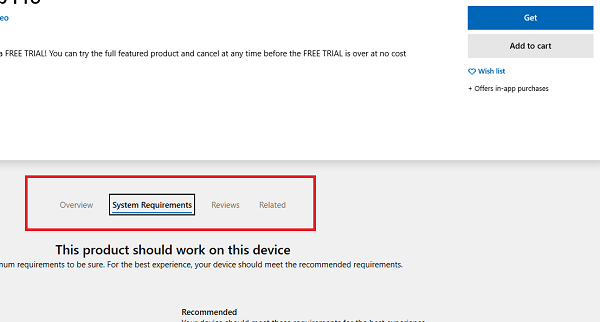
Se riesci a trovare l'app elencata nello store, ma non puoi installarla, uno dei motivi potrebbe essere la versione del sistema operativo. Se l'app non è ancora compatibile con la tua copia della versione del sistema operativo, non verrà installata. Dovresti avere un chiaro avviso al riguardo, ma qui è per verificare l'incompatibilità della versione.
- Trova l'app nel Microsoft Store e aprila
- Quindi fare clic sulla sezione Requisiti(Requirements) di sistema , che si trova accanto alla Panoramica(Overview) . Se lo apri sul Web, dovresti vedere un link "Vedi requisiti di sistema" che dovrebbe essere sotto il pulsante "OTTIENI".
- Prendere nota della versione del sistema operativo minima(Minimum) e consigliata(Recommended OS) e quindi confrontarla con la versione del sistema operativo in uso.
A seconda di ciò che trovi, avrai due scelte. Installa una versione precedente di Windows o attendi che l'app venga aggiornata per supportare la versione corrente .
A parte questo, se stai utilizzando Windows 8.1 , è probabile che l'app non lo supporti più.
3] Installazione di giochi sulla tua Xbox Home
È possibile installare giochi e app su Xbox tramite l'interfaccia web. Si chiama anche Push Install , cosa che Microsoft fa dalla sua fine. Ci sono due cose qui. Innanzitutto(First) , lo spingerà sempre sulla tua Xbox One Home(Home Xbox One) e, in secondo luogo, le impostazioni di Xbox One dovrebbero consentirgli di farlo. Quindi, se hai eseguito il push del gioco Xbox sulla tua Xbox ma non riesci a vederlo, ecco come risolvere il problema.
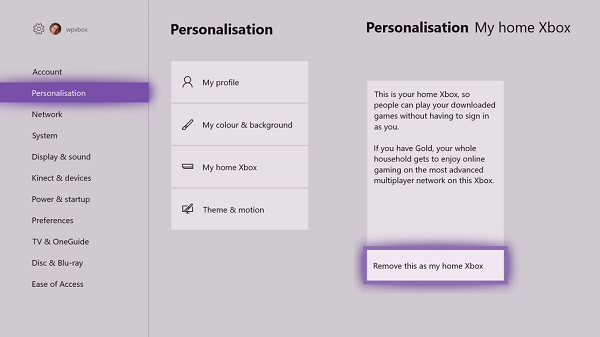
Cambia casa Xbox One
Assicurati che sia la Xbox One di casa(home Xbox One) che stai controllando. Di solito è l'Xbox One a cui hai effettuato l'accesso per prima. In caso contrario, puoi scegliere di cambiarlo.
- Premi(Press) il pulsante Xbox per aprire la Guida(Guide) .
- Passa(Navigate) a System > Settings > General > Personalization , quindi seleziona La mia Xbox home .
- Qui puoi scegliere di farlo
- Rendi questa la mia Xbox di casa per designare la console come la tua Xbox di casa.
- Oppure Rimuovi questo come la mia Xbox domestica per rimuovere la designazione.
Abilita aggiornamento automatico
Se sei sicuro che questa sia la tua Xbox One di casa o l'hai cambiata, ecco come abilitare l'aggiornamento automatico.
- Apri la guida Xbox e vai all'estrema destra per trovare Impostazioni
- Passa a Sistema > Aggiornamenti
- Abilita l'opzione che dice " Mantieni(Keep) aggiornati i miei giochi e le mie app".
4] Problema di compatibilità del dispositivo
Raro(Rare) , ma assicurati di controllare se ci sono problemi di compatibilità hardware tra l'applicazione o il gioco e il computer. Ho un normale PC in cui il gioco è molto lento e alcuni giochi non funzionano. Anche i requisiti di sistema potrebbero darti un'idea.
Se non riesci a vederlo in ogni caso, sappi che Microsoft Store nasconde o blocca automaticamente il pulsante Acquista(Buy) sulle app incompatibili con il tuo dispositivo. Potresti vedere un'app di Microsoft Store disponibile su un altro PC ma non sul tuo.
5] Scopri le app(Apps) nel Microsoft Store
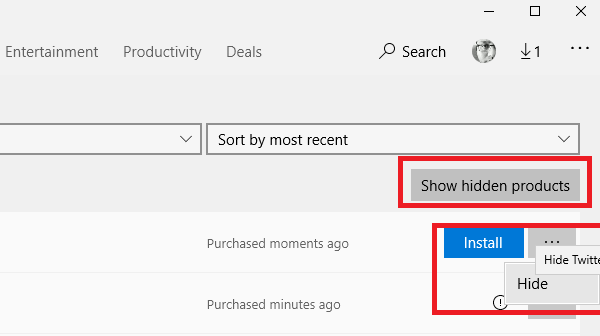
Microsoft Store Consente(Microsoft Store Allows) di nascondere le app che non sono installate sul computer Windows 10 . Se l'hai fatto, e non ricordi, non sarai in grado di trovare l'app in Microsoft Store .
- Fare clic sul menu Negozio,
- Vai a La mia libreria > Tutti di proprietà
- Clicca su Mostra prodotti nascosti
- Scorri(Scroll) i risultati per trovare il gioco o l'app che hai spostato.
- Ora trova l'app nell'elenco e installala
6] App non disponibile nel tuo paese o regione
Alcuni sviluppatori o aziende implementano app solo per poche regioni. Possibile che un'app consigliata da un tuo amico che vive in un paese diverso sia disponibile solo per la sua regione, ma non per la tua. Allo stesso modo, se hai acquistato un'app in un paese o una regione e poi ti sei trasferito in un altro, le app che avevi potrebbero scomparire.
7] Impostazioni della famiglia Microsoft(Microsoft Family) che nascondono un'applicazione
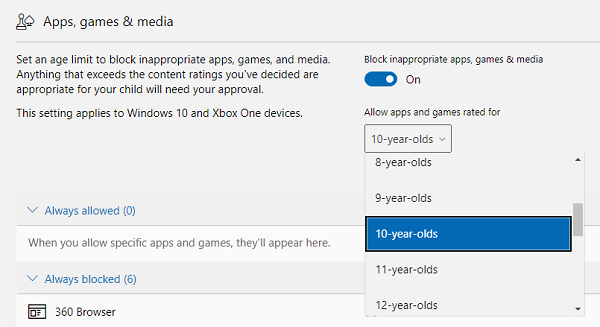
Se il tuo account è gestito dai tuoi genitori, utilizzando Impostazioni familiari(Family Settings) , è possibile che non ti sia consentito installare l'app. Può anche essere a causa dei limiti di età. Alcune app e giochi sono classificati per una fascia d'età particolare e, se non rientri in quella fascia d'età, non puoi installarli.
8] In attesa di riavvio dopo un aggiornamento
Se ricevi un errore specifico o l'installazione dell'app continua a non riuscire, controlla se sono presenti riavvii in sospeso dopo un aggiornamento recente. Potrebbe essere necessario riavviare il PC prima di poter installare app da Microsoft Store .
9] Reimposta la cache di Microsoft Store
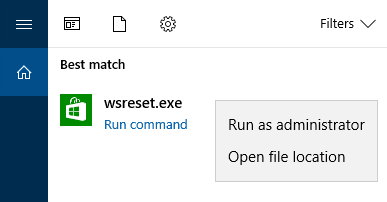
Se non funziona nulla, è una buona idea reimpostare la cache di Microsoft Store(reset the Microsoft Store cache) . A volte, come la cache del browser, continua a caricare vecchie cose.
- Apri il prompt Esegui
- Digita wsreset.exe e fai clic su OK
- Si aprirà una finestra del prompt dei comandi(Command Prompt) vuota e, dopo circa dieci secondi, la finestra si chiuderà.
- Microsoft Store si aprirà automaticamente una volta completata l'operazione.
Controlla se hai ancora il problema.
Oltre a questi, segui la nostra guida se stai riscontrando problemi come il mancato avvio di Microsoft Store(Microsoft Store not launching) , contatta il tuo amministratore IT e scopri se hanno posto una restrizione al tuo account o prova a eseguire lo strumento di risoluzione dei problemi di Microsoft Store.(Microsoft Store Troubleshooter.)
Ci auguriamo che il tutorial ti abbia aiutato se non riesci a trovare, inviare o installare un'app da Microsoft Store sul tuo PC Windows 11/10.
Related posts
Microsoft Store mancante o non installato in Windows 10
Utilizzo dell'app iTunes da Microsoft Store su Windows 10
Extract RAR file su Windows 10 utilizzando questi Microsoft Store apps gratis
Slow download velocità per Microsoft Store su Windows 11/10
Best libera Movie apps disponibili sul Microsoft Store per Windows 10
12 Best gratuito Microsoft Store apps per Windows 11/10 - 2021
Elenco dei migliori windows 11/10 Apps in Microsoft Store
Come reinstallare Microsoft Store Apps in Windows 10
Microsoft Store app viene rimosso quando si accede per la prima volta
Come aggiungere Windows 10 Store Game App a Steam
30 giochi PC PC per Windows 11/10 da Microsoft Store
Microsoft Store App che non si aggiorna automaticamente in Windows 10
Best Zombie Giochi per Windows 10 su Microsoft Store
Error 0x80D05001 per Microsoft Store or Windows Update
Time Lapse Creator app per Windows 10 da Microsoft Store
Download Adobe Reader app per Windows 10 da Microsoft Store
Come correggere Windows 10 Store Error code 0x80072EFD
Best air Air Warfare per Windows 10 su Microsoft Store
Come creare una scorciatoia per aprire Windows Store apps in Windows 10
Elenco di Best Games in Microsoft Store per Windows 11/10
